Карты
Карты подключаются для каждого сайта отдельно. По умолчанию пользователи получают доступ к картам WebGIS и OpenStreetMap. Можно также использовать другие карты: Google, Yandex, Bing, HERE, WikiMapia, OpenStreetMap, Visicom, Regio, 2GIS, Luxena, MyIndia, Kosmosnimki, ArcGIS, Geoserver, GoMap.Az, OpenSeaMap, Mapbox, what3words, OpenWeatherMap, AerisWeather, AMap, Namaa. Для большинства из них необходим ключ активации.
Карты необходимо дополнительно активировать в настройках пользователя в системе мониторинга.
Отметьте необходимые карты. В зависимости от типа выбранной карты может понадобиться настроить дополнительные параметры.
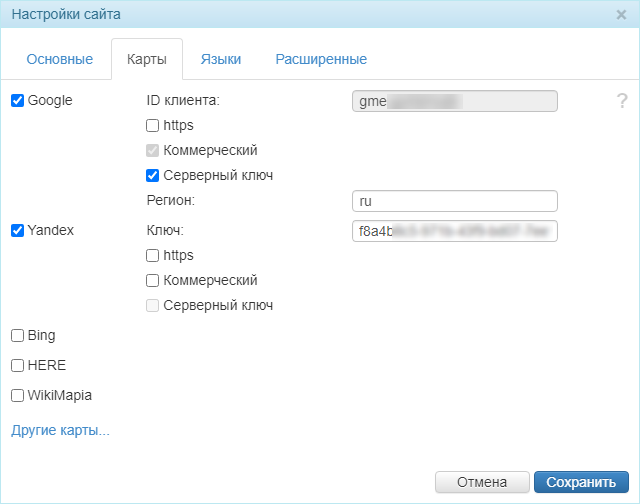
Укажите ключ активации. Для карт Google можно указать персональный или коммерческий ключ (опция Коммерческий). Если ранее были указаны настройки ключей для серверных запросов, то при активации опции Серверный ключ поле ID клиента заполняется автоматически. В поле Регион укажите двухбуквенный код вашего региона в системе ISO 3166-1 (alpha-2). Для работы карт по защищенному протоколу включите опцию https.
Yandex
Укажите ключ активации. Для карт Yandex можно указать персональный или коммерческий ключ (опция Коммерческий). Если ранее были указаны настройки ключей для серверных запросов, то при активации опции Серверный ключ поле ID клиента заполняется автоматически. Ключ Yandex для приложения Logistics передается с сайта, указанного в поле Базовый URL основных настроек. Для работы карт по защищенному протоколу включите опцию https.
Bing
Для того чтобы карта работала по защищенному протоколу, включите опцию https.
HERE
В поле Ключ укажите ключ API, полученный на сайте сервиса. Если вы используете ключи старого образца (app_id, app_code), укажите их в поле App Id, app code через запятую без пробелов. Заполняется только одно из полей.
Для работы карты по защищенному протоколу включите опцию https.
WikiMapia
Для карты WikiMapia дополнительные настройки отсутствуют.
OpenStreetMap
Для того чтобы карта работала по защищенному протоколу, включите опцию https.
Visicom
Укажите ключ активации (можно получить на сайте сервиса). Для работы карты по защищенному протоколу включите опцию https.
Regio
Укажите ключ активации (можно получить на сайте сервиса). Для работы карты по защищенному протоколу включите опцию https.
2GIS
Для того чтобы карта работала по защищенному протоколу, включите опцию https.
Luxena
Для карты Luzena дополнительные настройки отсутствуют.
MyIndia
Укажите ключ активации (можно получить на сайте сервиса). Можно использовать любой из сгенерированных ключей.
Kosmosnimki
Укажите ключ активации (можно получить на сайте сервиса).
ArcGIS
При подключении карт ArcGIS доступны следующие поля:
| Поле | Описание |
|---|---|
| Ключ | Ключ активации. При формировании запроса к серверу указанный в этом поле ключ автоматически добавляется к URL-адресу в виде token=<ключ>. |
| Серверы | Обязательное поле, в котором указывается URL-адрес сервера ArcGIS. URL-адрес должен включать ключевое слово (например, http://services.arcgisonline.com/arcgis/rest/services/World_Street_Map/MapServer/export/). Поддерживаются следующие ключевые слова и форматы: /export/, /WMSServer/, /wms/, /{x}/{y}/{z}, /tile/, /{gs.x}/{gs.y2}/{gs.z}. |
| Базовые слои | Если это поле не заполнено, то слои по умолчанию добавляются как базовые. Если указано значение 0, то слой добавляется в виде дополнительного слоя поверх базового. Если указано 1, то слой становится базовым. Например, при добавлении трех слоев в этом поле можно ввести: 1;0;0. Это означает, что первый слой будет базовым, а второй и третий будут показываться поверх базового слоя. |
| Слои | Обязательное поле, в котором указываются имена добавляемых слоев. |
| Названия | Названия для каждого из слоев, которые показываются при выборе карты. |
| Уровни масштабирования | Диапазон возможных уровней масштабирования. Указываются первое и последнее значения через дефис для каждого слоя карты, например: 0-19;4-9;1-10. Возможны значения от 0 до 19. |
| Скрыть название карты | Эта опция позволяет скрыть название ArcGIS у каждого слоя. |
При указании нескольких элементов в полях в качестве разделителя используется точка с запятой (;) без пробелов.
Geoserver
Укажите адреса серверов, базовые слои и названия карты. Каждый элемент списка нужно отделять точкой с запятой.
В URL сервера необходимо указывать значения zoom,x,y в фигурных скобках. Например: …?zoom={2}&x={0}&y={1}.
Для того чтобы карта работала по защищенному протоколу, включите опцию https.
OpenSeaMap
Укажите слои карты. Доступны следующие (указываются через запятую без пробелов): depth_contours, marine_traffic, water_depth_10, water_depth_100, seamarks, marine_profile, elevation_profile.
Mapbox
Укажите ключ активации и слои. Для работы карты по защищенному протоколу включите опцию https.
what3words
Укажите ключ активации (можно получить на сайте сервиса).
OpenWeatherMap
Укажите ключ активации (можно получить на сайте сервиса) и в поле Слои пропишите значение all.
AerisWeather
Укажите ключ активации (можно получить на сайте сервиса) в формате id_secret и слои карты. Слои указываются через точку с запятой и имеют вид код:название или код:название:прозрачность (для прозрачности допустимы значения от 0 до 1). Например: radar:Radar;ftemperatures:Temperatures:0.25.
AMap
Укажите ключ активации (можно получить на сайте сервиса).
Namaa
Укажите ключ активации (можно получить на сайте сервиса).